Habilita una vista previa para cualquier formato de imagen en el explorador de Windows

Una de las funciones que más podemos echar en falta en Windows es la posibilidad de poner una vista previa de cualquier imagen desde el Explorador de Archivos. Aunque Windows dispone de esta función de forma nativa, no es posible previsualizar cualquier tipo de archivo. Para ponerle solución hoy os vamos hablar de una pequeña pero útil herramienta llamada SageThumbs con la que podremos previsualizar cualquier imagen desde el Explorador de Archivos de Windows.
Qué es SageThumbs
SageThumbs es una pequeña aplicación para Windows que nos permitirá habilitar una vista previa de cualquier imagen en el Explorador de Archivos de Windows. Es compatible con 162 formatos de imagen (incluidos los archivos de Photoshop), con 224 extensiones a través de la biblioteca GFL. Además, admite 26 formatos de imagen adicionales a través de complementos XnView, en el caso de que estén instalados.
Esto nos será sumamente útil ya que el Explorador de Windows no es capaz de mostrar todos los archivos de imágenes, por lo que esta práctica aplicación nos permitirá el soporte necesario para que se pueda previsualizar prácticamente cualquier tipo de imagen.
La aplicación de SageThumbs no es más que una pequeña extensión que se añade al menú contextual del Explorador de Archivos de Windows, por lo que no encontraremos ningún archivo ejecutable que debamos iniciar para abrirlo.
Cómo podemos usar SageThumbs
Para usar esta sencilla herramienta, tan solo deberemos abrir cualquier carpeta con archivos de imágenes en el Explorador de Windows. Posteriormente, deberemos hacer clic en el botón derecho sobre el archivo del que deseamos obtener una vista previa. De forma inmediata, veremos la miniatura en el menú contextual.
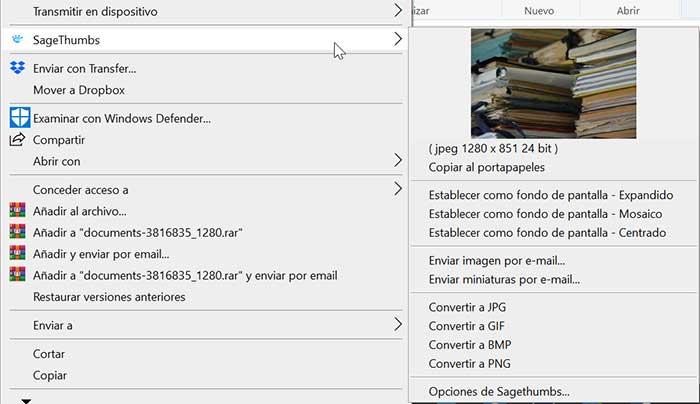
En el menú de SageThumbs también encontraremos una serie de características adicionales, como la posibilidad de convertir imágenes a JPG, PNG, BMP y GIF con un solo clic. También nos mostrará el tamaño y el tipo de imagen. Además, encontraremos la opción de poder establecer de forma rápida la imagen como fondo de pantalla, y dispondremos de la posibilidad de enviar la imagen o una miniatura de la misma por correo electrónico. Por último, podremos copiar directamente la imagen al portapapeles sin necesidad de tener que abrirla primero.
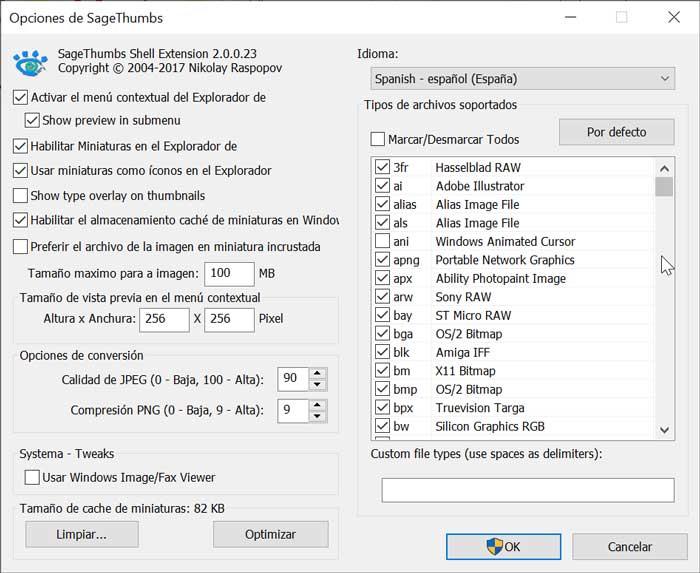
También es posible acceder al menú de Opciones, desde donde podremos configurar algunas opciones adicionales de la aplicación. Desde aquí, podremos seleccionar todos los archivos de imágenes soportados, así como el tamaño máximo soportado para cada imagen o las dimensiones que tendrá de vista previa. También nos permite configurar la calidad de la comprensión en imágenes JPG y PNG, desde 0 a 100 y desde 0 a 9 respectivamente.
Descargar SageThumbs
SageThumbs es una aplicación completamente gratuita que podremos descargar desde este enlace. Es compatible con el sistema operativo Windows en sus versiones de XP / 2003 / Vista / 2008/7/2012/8 / 8.1 / 10 32/64-bit.
Una vez hayamos descargado la aplicación, tan solo deberemos instalarla, y quedará agregada como complemento dentro de Windows, por lo que no habrá ningún tipo de ejecutable.
Alternativas a SageThumbs
SageThumbs es una herramienta muy sencilla y útil, pero no es la única opción con la que podremos habilitar una vista previa de una imagen en el explorador de Windows. Estas son las mejores alternativas:
QuickLook: es una aplicación gratuita de código abierto, con la que podemos ver cualquier tipo de imágenes, PDFs, GIFs, etc, como vista previa en el explorador de Windows. Puedes descargarla desde este enlace.
Seer: es una herramienta potente, personalizable y rápida, que nos permite previsualizar en pantalla completa cualquier archivo, sin necesidad de abrir el archivo. Es completamente gratuita y la puedes descargar desde su página web. También es posible comprar una licencia de por vida, por 12.18 dólares para disponer de actualizaciones.
Quick Eye: es una simple aplicación que nos permitirá obtener una vista previa de cualquier archivo de forma rápida con solo pulsar la tecla de Espacio, sin necesidad de tener que abrir el archivo. Puedes descargarla desde aquí.
Fuente: SoftZone https://ift.tt/3aYeqd9 Autor: Fran Castañeda
.png)
